
Los usuarios ya habituales de la Mac App Store descargan, instalan y eliminan aplicaciones de su Mac constantemente, ya sea para experimentar con nuevas aplicaciones o servicios, descarga de juegos o actualizar aplicaciones de productividad donde conseguir nuevas mejoras y funcionalidades.
Normalmente después de descargar todas estas aplicaciones o en general dar mucho uso a la app store, es posible que queramos echar un vistazo a alguna aplicación en concreto que habíamos usado hace mucho tiempo pero eliminamos y ahora no nos acordamos cual era, para comprobar si ha sido actualizada o nos puede ser más útil en esta ocasión.
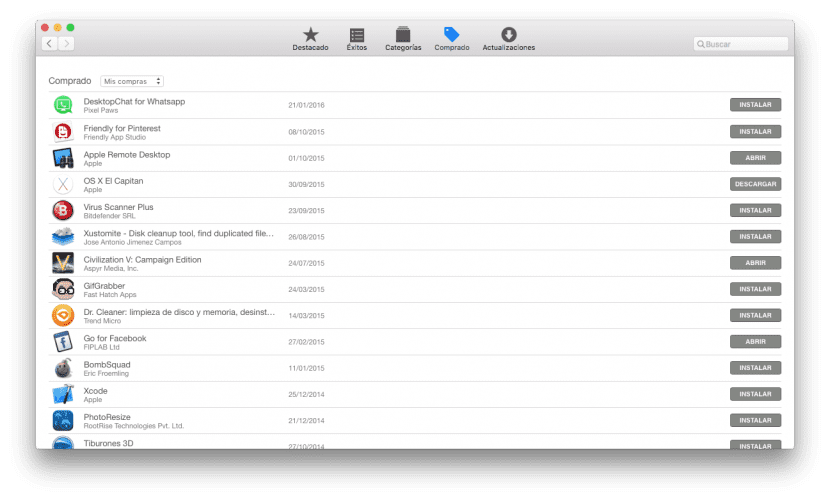
Afortunadamente, la Mac App Store tiene una forma de ver el historial de compras, lo que le permite ver todas las aplicaciones que hayas descargado desde la Mac App Store tanto si eran gratuitos como de pago. En este pequeño tutorial, mostraremos cómo ver el historial de descargas de Mac App Store.
Para mi la mayor ventaja es que no siempre me acuerdo qué aplicaciones que he probado. A veces es necesario ver a través de mi historial de compras para comprobar qué aplicaciones que he utilizado y si me pica el gusanillo, volver a descargar aplicaciones que no me gustaron inicialmente, sólo para ver si el desarrollador en cuestión ha añadido nuevas características o mejoras que hagan que valga la pena.
Esta función del historial de descargas viene integrada en la Mac App Store y permite ver una lista actualizada de todas las aplicaciones que hayas descargado desde la Mac App Store, por lo que tanto si recuerdas los nombres como si no, se puede ver en una completa lista y descargar cualquiera de ellas con un sólo un clic.
Los usuarios ya acostumbrados no verán ninguna ventaja en esta pequeña guía, más bien va destinada a aquellos usuarios que comienzan a usar OS X y que todavía no tienen conocimientos suficientes sobre todas las capacidades «esenciales» del sistema. Es muy sencillo, tan solo hay que seguir estos puntos.
- Ejecutaremos la Mac App Store desde el icono del dock en la parte inferior
- Haremos clic en la pestaña «Comprado» en la parte superior (tal y como podéis ver en la imagen superior)
- Se nos mostrará una lista con las aplicaciones que hayamos descargado desde la tienda
Las aplicaciones con la opción «Instalar» al lado, son las que no están actualmente instaladas en el Mac, si por el contrario vemos «Abrir»se refiere a aquellas ya instaladas, por lo que si pulsamos encima se nos abrirá la aplicación en concreto.